Stammdaten Mitarbeiter, Tipps & Tricks
Hier erhalten Sie Tipps & Tricks für die Stammdaten der Mitarbeiter.
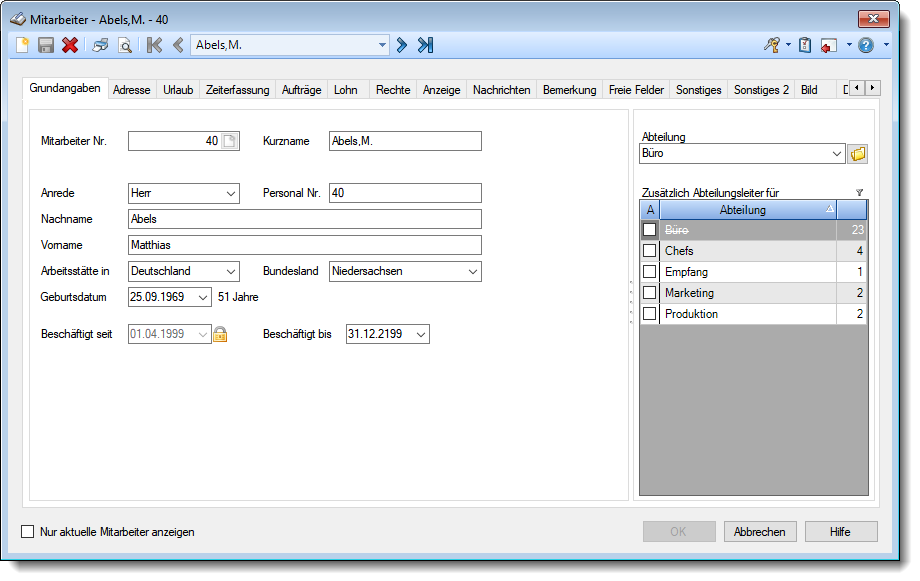
Klicken Sie auf das Symbol mit dem weißen Blatt |
NEIN! Bitte also zuerst den "alten" Mitarbeiter LÖSCHEN und dann einen neuen Mitarbeiter durch klicken auf das Symbol mit dem weißen Blatt |
Die Mitarbeiter- und Personalnummer können problemlos auch nachträglich verändert werden. |
In Stammdaten Mitarbeiter auf dem Reiter "Zeiterfassung" können Sie die Transpondernummer (Chipnummer) eintragen. |
Bitte prüfen Sie bei dem jeweiligen Mitarbeiter folgendes: •Ist der Mitarbeiter ein aktueller Mitarbeiter (beschäftigt seit / beschäftigt bis) •Nimmt der Mitarbeiter an der Zeiterfassung teil (Teilnahme an Zeiterfassung aktiviert) •Passt der Datumsbereich für die Teilnahme an der Zeiterfassung (Teilnahme SEIT und BIS) •Ist eine Transpondernummer hinterlegt
|
Sie können in den Mitarbeiter Stammdaten einem Mitarbeiter mehrere Abteilungen zuordnen, so dass ein Abteilungsleiter dann für mehrere Abteilungen zuständig sein und die Daten von mehreren Abteilungen einsehen und pflegen kann.
|
Wählen Sie unter "Listen" die Liste für die "Mitarbeiter". Sie können in den Optionen auch die Einstellung "Kennwortpflicht" aktivieren. Dann können sich Mitarbeiter ohne Kennwort nicht anmelden und melden sich von alleine. |
|
Stand: 12.07.2024 06:57 |
Aktuelle Seite https://www.Time-Organizer.de/hilfe/index.html?stammdaten_mitarbeiter_tipps_tricks.htm
|
Keywords: |
